Para instalar programas via GPO no Windows Server é necessário ter os arquivos de instalação com a extensão .msi, que são usados para distribuir atualizações e instaladores de programas de terceiros do Windows que foram desenvolvidos para sistemas baseados no Sistema Operacional.
1. Mantenha o arquivo de instalação do programa em uma pasta compartilhada no servidor;
2. Acesse o Gerenciamento de Política de Grupo e crie uma GPO para o domínio ou para uma Unidade Organizacional específica.
Lembrando que para instalações pesadas, como a do Office, é aconselhável criar uma GPO por vez, para cada Unidade Organizacional, de forma a evitar sobrecarga da rede.
Para criar uma GPO, clique com o botão direito do mouse sobre o nome do domínio ou Unidade Organizacional e selecione a opção Criar um GPO neste domínio e fornecer um link para ele aqui…. Dê um nome sugestivo a GPO;
3. Após a criação, clique com o botão direito do mouse sobre a GPO e selecione a opção Editar…. Acesse Configuração do Computador → Políticas → Configurações de software → Instalação de software, clique com o botão direito do mouse sobre o espaço em branco, selecione Novo → Pacote… e indique o caminho do arquivo de instalação:
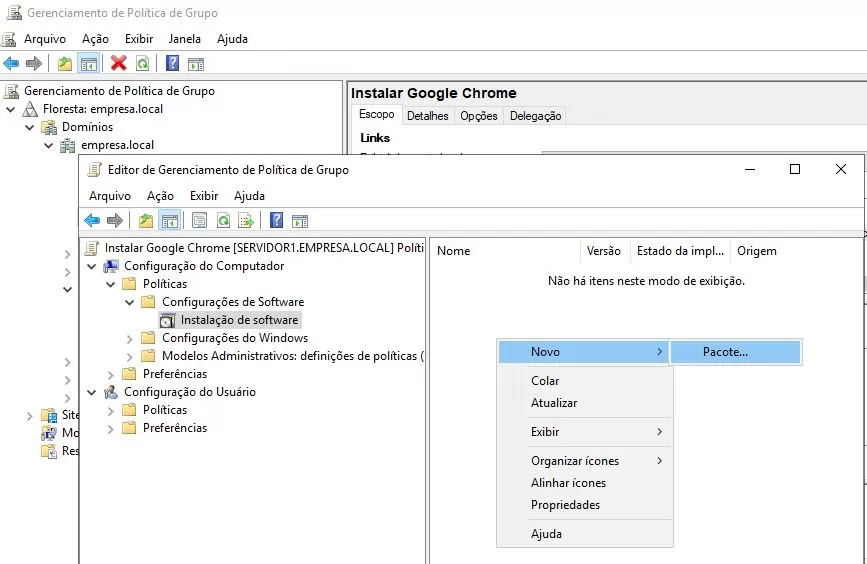
4. Na janela Implantar Software marque a opção Atribuído para pegar as propriedades padrão na instalação. Para verificar configurações avançadas, clique com o botão direito do mouse sobre nome do instalador e selecione a opção Propriedades;
Para garantir a aplicação da GPO, clique com o botão direito do mouse sobre o nome da GPO e selecione a opção Imposto.
Para forçar a aplicação da política de grupo criada, execute o comando gpupdate /force no prompt de comando.
Após as instalações automatizadas, exclua a GPO.
Instaladores de 64 bits não poderão ser executados em sistemas de 32 bits. Para determinar quais sistemas operacionais ou arquiteturas receberão as instalações automáticas, é necessário criar filtros.
Por exemplo, para executar as instalações somente em sistemas operacionais Windows 10 de 64 bits, excluindo sistemas de 32 bits e servidores, crie o seguinte filtro:
5. Acesse Filtros WMI, clique com o botão direito do mouse sobre o espaço em branco e selecione a opção Novo…. Na janela Novo Filtro WMI dê um nome e descrição sugestiva ao filtro e clique no botão Adicionar para adicionar os parâmetros do mesmo:
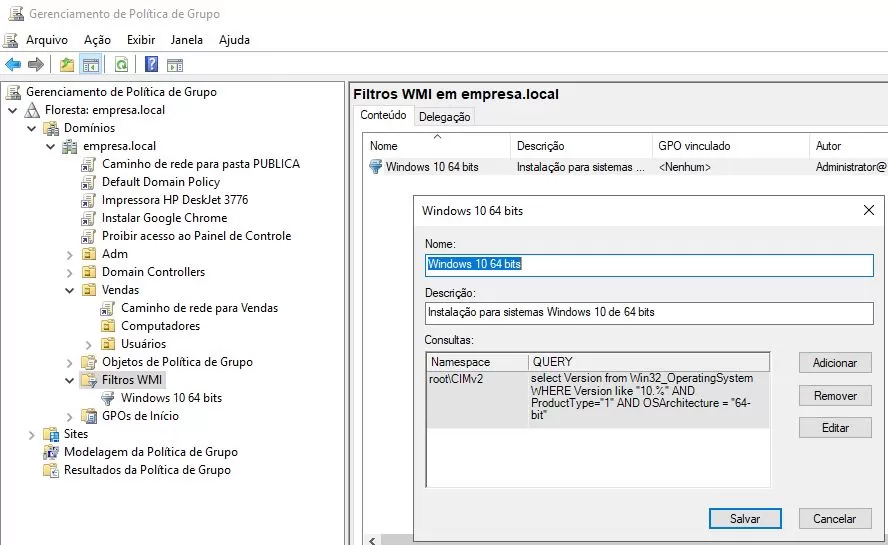
Para criar filtros para sistemas de 32 bits ou outros, crie uma nova GPO repetindo os procedimentos acima alterando o nome, descrição e parâmetros de configuração.
6. Após definir os filtros desejados, ao clicar no nome da GPO será disponibilizado a lista de filtros WMI:
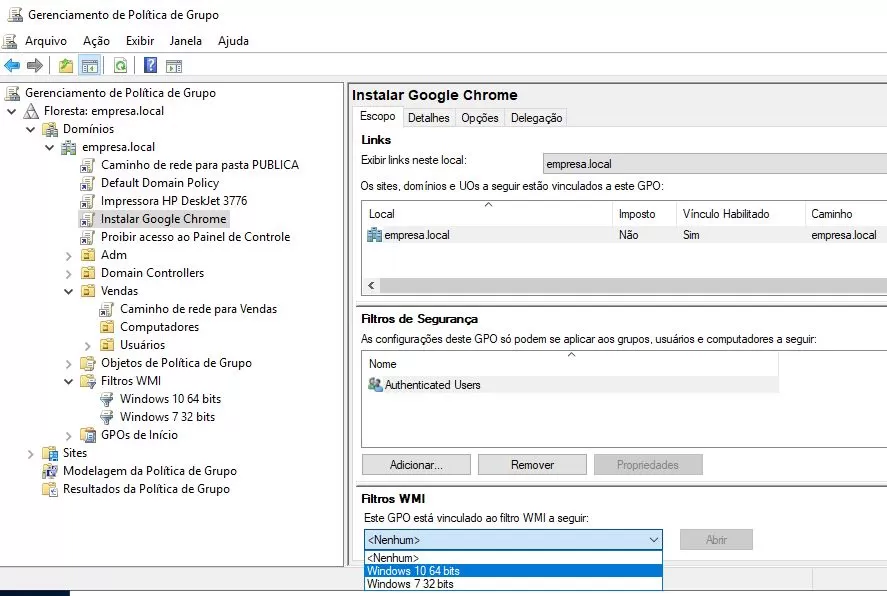
referencia:https://www.criandobits.com.br/instalacao-de-programas-via-gpo/